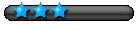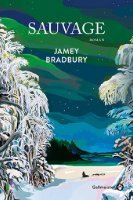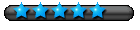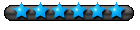Pour information, cette procédure a été testée avec succès sur un PC sous Windows 10 22H2 build 19045.2364
Le 26 janvier 2024, j'ai rajouté un applicatif 2024 autodesk sur mon PC actuellement sous Windows 10 22H2 build 19045.3996 en complément des applications 2023. Cela fonctionne.
Lisez bien ce fil de discussion jusqu'à la fin pour disposer des fichiers actualisés...
Quelques précisions utiles avant de se lancer dans l'aventure :
- Il est préférable de n'avoir aucune application ancienne autodesk sur son PC datant des années précédentes mais on peut les conserver et les utiliser sous réserve d'un fichier actualisé de licences.
Si vous désirez travailler avec les dernières versions, je vous invite à désinstaller proprement les versions précédentes pour éviter tout échec d'installation.
Voici deux liens utiles provenant d'Autodesk pour une désinstallation propre :
Comment effectuer une désinstallation propre des produits Autodesk sous Windows
https://knowledge.autodesk.com/fr/support/autocad/troubleshooting/caas/sfdcarticles/sfdcarticles/FRA/Clean-uninstall.html
Comment désinstaller Autodesk Desktop Licensing Service
https://knowledge.autodesk.com/fr/support/autocad/troubleshooting/caas/sfdcarticles/sfdcarticles/FRA/How-to-uninstall-Autodesk-Desktop-Licensing-Service.html
Par contre, si vous voulez néanmoins les conserver, passez au point suivant...
- Votre PC est maintenant bien propre sans produits autodesk et sans services fonctionnant en arrière plan en mémoire ou non ... si vous avez décidé de conserver vos anciens produits
- La procédure d'installation impose la copie des fichiers d'installation sur un disque de l'ordinateur et non sur un disque réseau.
- Je vous conseille d'employer un disque dur mécanique (appelons le P:) pour ne pas remplir inutilement le disque C: de type SSD par des fichiers statiques d'installation.
Par contre, pour la vitesse d'exécution du programme, il est préférable d'installer le logiciel Autodesk sur le disque SSD C:
En général, on utilise un SSD en disque système windows et pour les applications nécessitant de la puissance ou ayant beaucoup de fichiers à charger au démarrage
- Enfin, même si cela reste possible mais assez compliqué à gérer je le répète car nécessitant des modifications particulières à porter sur les fichiers licences :
il est préférable de ne pas faire cohabiter des applications Autodesk de versions différentes (2022 avec 2023) mais avoir les produits de la même version (2022 uniquement ou 2023 uniquement)
Il s'agit d'une restriction des anciens serveurs de licence mais il semblerait que ce ne soit plus le cas si le fichier License.lic fourni, dispose des infos pour les versions 2024,2023,2022.
C'est à ce niveau qu'il faut agir pour rajouter les produits 2024 à ceux de 2023 car à l'époque le fichier licence inscrit sur votre PC après l'installation des produits 2023, ne contient évidemment pas les infos sur les produits 2024 non commercialisés. Il faut donc rajouter à ce fichier présent sur votre PC, les infos 2024 des logiciels que vous désirez utiliser.
Le fichier concerné License.lic concernant vos produits 2023 installés sur votre PC se trouve sous C:\Program Files (x86)\Common Files\Autodesk Shared\Network License Manager
La 1ière ligne indique : SERVER LOCALHOST XXXXXXXXXXX où les 12X correspondent aux digits (chiffres lettres) de l'adresse MAC de votre PC
La 2ième ligne comporte : USE_SERVER port=2080
La 3ième ligne : VENDOR adskflex
Les autres lignes concernent les licences des produits autodesk susceptibles d'être disponibles sur votre machine. Par exemple, je reproduis les infos de licence pour autocad 2023 et autocad light 2023 :
# Autodesk 2023 Products
FEATURE 87676ACD_2023_0F adskflex 1.000 permanent 100 VENDOR_STRING=commercial:permanent SUPERSEDE DUP_GROUP=UH ISSUED=01-janv-2021 SN=666-66666666 TS_OK SIGN="1745 D487 C07B 1B0D 10C0 555A B147 1372 8DBF 1E14 ECFC 870D FC59 5ECC 9156 1814 B16F 2E7B 4760 2A4C 745E 732E 5A7D 9A3C E3D4 0359 562E 9B90 713D 3708" SIGN2="100D 7553 E295 6170 A0C2 9567 8124 C44F 22C3 81B1 E629 EA7D 21A5 E308 1BD3 1D1F 0650 B3DC E78C 2AB0 C055 DB08 A9DE 12DB FA5C 3AF6 FFC3 A3EA A323 4699"
FEATURE 87677ACDLT_2023_0F adskflex 1.000 permanent 100 VENDOR_STRING=commercial:permanent SUPERSEDE DUP_GROUP=UH ISSUED=01-janv-2021 SN=666-66666666 TS_OK SIGN="1745 D487 C07B 1B0D 10C0 555A B147 1372 8DBF 1E14 ECFC 870D FC59 5ECC 9156 1814 B16F 2E7B 4760 2A4C 745E 732E 5A7D 9A3C E3D4 0359 562E 9B90 713D 3708" SIGN2="100D 7553 E295 6170 A0C2 9567 8124 C44F 22C3 81B1 E629 EA7D 21A5 E308 1BD3 1D1F 0650 B3DC E78C 2AB0 C055 DB08 A9DE 12DB FA5C 3AF6 FFC3 A3EA A323 4699"
Vous devez rajouter à ce fichier les infos des licences des produits 2024 à récupérer à partir du fichier Licence.lic de la cerise SSQ-MIX-XFORCE dont le lien est fourni ci-dessous.
Soit vous récupérez la section 2024 du fichier par un CTRL-C et la rajoutez dans le fichier par un CTRL-V avant les infos 2023, soit vous remplacez purement le fichier licence.lic de votre PC tout en veillant à remplacer sur la 1ere ligne le texte MAC par les 12 digits de l'adresse identifiant votre PC. Surtout à ne pas oublier !
Vous trouverez le fichier license.lic de cette fameuse cerise en suivant ce lien : https://mega.nz/file/M2AhXBRD#W0D9ct2az ... 9bHjt-lnHk
Le fichier comprend les licences des produits autodesk des versions 2021 à 2024.
Maintenant, pour installer un produit 2024, vous suivez la même procédure que pour les produits 2023 décrite ci-dessous avec évidemment les fichiers 2024 à récupérer ailleurs sur le site.
FICHIERS INDISPENSABLES POUR LA VERSION 2023
Les 2 fichiers initiaux pour permettre l'installation d'autocad v2023
https://efulfillment.autodesk.com/NetSWDLD/2023/ACD/423E5E4A-E412-31C8-94B8-7A1171D35541/SFX/AutoCAD_2023_French_Win_64bit_dlm_001_002.sfx.exe ou en mode raccourci https://tinyurl.com/2p8dk38n
https://efulfillment.autodesk.com/NetSWDLD/2023/ACD/423E5E4A-E412-31C8-94B8-7A1171D35541/SFX/AutoCAD_2023_French_Win_64bit_dlm_002_002.sfx.exe ou en mode raccourci https://tinyurl.com/rhernhu8
Le dernier correctif sorti le 11 juillet 2024 d'Autocad 2023.1.6 Update qui cumule les corrections précédentes
https://up1.autodesk.com/NetSWCOM/prd/ACD/C30A5448-D63E-3583-A06B-DB0186856D20/AutoCAD_2023.1.6_Update.exe
Module facultatif VisualBasic pour applications VBA dans le cadre de développement d'applicatifs sous autocad :
https://knowledge.autodesk.com/sites/default/files/file_downloads/Autodesk_AutoCAD_2023_VBA_Enabler.exe
Aide contextuelle à installer sur son PC pour disposer de l'aide hors connexion internet et accès au site d'autodesk :
https://knowledge.autodesk.com/sites/default/files/file_downloads/Offline_Help_for_AutoCAD_2023_French.exe
PROCÉDURE D'INSTALLATION IL faut bien sûr valider les accords juridiques d'exploitation de la licence du logiciel dans le processus...
1 - Décompression du fichier d'installation AutoCAD_2023_French_Win_64bit_dlm_001_002.sfx.exe dans le répertoire du disque dur P:\AUTODESK
-> il faut changer et indiquer le répertoire dans l'application d'installation qui propose par défaut C:\AUTODESK
-> Création automatique d'un sous répertoire AutoCAD_2023_French_Win_64bit_dlm au niveau du répertoire P:\AUTODESK
-> Répertoire sélectionné par défaut pour installer le logiciel : C:\Program Files\AUTODESK
-> Demande " Veuillez redémarrez votre ordinateur pour terminer l'installation' --> Pas maintenant.
-> Fermeture et terminaison de l'installation d'Autocad 2023 sans céder à la tentation de lancer l'application
2 - Installation facultative à la suite de Autodesk_AutoCAD_2023_VBA_Enabler.exe si vous comptez vous lancer dans le développement de routines
3 - Installation facultative mais conseillée de Offline_Help_for_AutoCAD_2023_French.exe
4 - Installation du dernier correctif AutoCAD_2023.1.4_Update.exe
C'est très simple. Il vous faut faire de même pour les autres produits autodesk que vous comptez utiliser.
A titre d'information, voici la suite que vous auriez à faire pour les produits ci-dessous.
ARCHITECTURE 2023
Décompression vers P:\AUTODESK du fichier d'installation AutoCAD_Architecture_2023_French_Win_64bit_dlm_001_002.sfx.exe
Extraction vers le disque dur mécanique P:\Autodesk -> création automatique d'un sous répertoire AutoCAD_Architecture_2023_French_Win_64bit_dlm
Après décompression, choix proposé pour l'emplacement du produit : C:\Program Files\AUTODESK -> OK
Emplacement du contenu : C:\ProgramData\Autdesk\ACA 2023\Fra -> OK sélection proposée par défaut
Installation terminée : Ne pas cliquer sur le bouton Démarrer mais fermer le programme en cliquant sur la X en haut à droite de la fenêtre
Installation de l'aide hors ligne Offline_Help_for_AutoCAD_Architecture_2023_French.exe --> bouton terminer à la fin de l'installation
Installation de AutoCAD_Architecture_2023.0.1_Update_64bit.exe
AUTODESK MAP3D 2023
Lancement de AutoCAD_Map_2023_French_Win_64bit_dlm_001_002.sfx.exe pour l'installation
Extraction vers le disque dur mécanique P:\Autodesk -> création d'un sous répertoire AutoCAD_Map_2023_French_Win_64bit_dlm
Après décompression, choix proposé pour l'emplacement du produit : C:\Program Files\AUTODESK -> OK (suivant)
OK pour sélectionner d'autres composants en cochant la case Infrastrucutre Administrator for Autocad Map 3D 2023 --> Installation
Installation achevée : Ne pas cliquer sur Démarrer mais fermeture application en cliquant sur la X en haut à droite de la fenêtre du programme
Lancement de offline_help_for_autocad_map3d_2023_french.exe pour disposer de l'aide hors ligne sur le PC -> Terminer à la fin
Installation de la mise à jour AutoCAD_Map_3D_2023.0.3_Update.exe
INVENTOR PROFESSIONAL 2023
Soit vous disposez de la version anglaise (cas a) soit de la version française (cas b)
<a> Lancement de Setup.exe à partir de l'archive Autodesk Inventor Professional 2023 (x64).rar ou si vous avez la version française
<b> Lancement de Inventor_Pro_2023_French_Win_64bit_Dlm_001_003.sfx.exe (le 1er des 3 fichiers sfx.exe)
Emplacement d'installation du produit : C:\Program Files\Autodesk
Emplacement d'installation du contenu : C:\ProgramData\Autodesk
Sélection des 3 composants additionnels Inventor Content Libraries - DWG TrueView 2023 English - Inventor Electrical Catalog Browser 2023
Ne pas démarrer l'application mais fermeture du programme d'installation
Lancement de INVINTEROP_2023.exe ( Autodesk Inventor Interoperability 2023)
<a> A lancer si installation de la version anglaise pour disposer de la langue française INVLP_2023.2_fra.exe
Installation de l'aide hors ligne autodesk_inventor_2023_help_fra.exe on peut la récupérer par la suite après fonctionnement du programme.
Application du correctif Inventor_2023.2.1_Update
Le logiciel est désormais installé et à jour des correctifs ainsi que les autres produits Autodesk correspondant à vos centres d'intérêts...
Je vous rappelle qu'il ne faut surtout pas le ou les utiliser encore. Un peu de patience !
Je suppose que vous avez récupéré par ailleurs la cerise disponible sur le site, notamment en page 2 de ce fil de discussion...
Voici donc les dernières manipulations à faire :
1 - Déconnexion d'Internet par prudence et Désactivation des modules de l'antivirus car il ferait planter la rustine et tout le processus
2 - Commande UAC dans le menu démarrer de Windows pour désactiver le contrôle de compte d'utilisateur
-> Mettre le curseur en bas sur la position Ne jamais m'avertir
3 - Lancer le fichier "Autodesk License Patcher.exe" en mode Administrateur via bouton droit de la souris en sélectionnant "Exécuter en tant qu'administrateur"
En ayant cliqué sur cette option, une fenêtre texte s'affiche. Ne vous inquiétez pas : L'opération dure un certain temps
Vous verrez des messages en anglais qui défilent jusqu'à ce que la fenêtre disparaisse à la fin de l'opération. Voici ces messages assez compréhensibles sur le déroulé du processus.
-> Stopping ADSK Licensing Service And Cleaning Up
-> Placing and Replacing Necessary files
-> Editing HostName and MAC adress in License File
-> Creating Task to Start Licensing Services at Boot
-> Blocking In and Out Intenet Trafic to Autodesk Licensing Files
-> Starting Licensing Service
-> Starting Network License Manager
-> Autodesk License Patcher completed Support Developper, Buy IF You Like/Use it.
4 - Réactiver le contrôle de compte d'utilisateur par prudence pour se prémunir d'actions malveillantes dans le futur
-> Commande UAC : Mettre le curseur UAC sur la position que vous aviez auparavant, en général, celle-ci:
M'avertir uniquement quand des applications tentent d'apporter des modifications à mon ordinateur (par défaut)
5 - Vous pouvez à partir de ce moment, réactiver votre Antivirus
6 - Vous pouvez éteindre et redémarrer votre machine puis ouvrir une application Autodesk. Si vous êtes pressé, ne l'éteignez pas, ce n'est pas un souci.
Sachez qu'à chaque démarrage du PC, le service windows démarre automatiquement et actualise NLM et ADSKService pour les prévenir d'une défaut possible.
Comme cela prend environ 7 à 10 secondes, soyez patient durant environ 10 secondes avant de lancer une application autodesk.
La rustine appliquée fonctionne dans tous les environnements connectés, hors lignes, virtuels ou réels.
7 - Surprise : Vous aurez un joli bandeau affichant un message vous indiquant que :
la connexion à Autodesk est requise pour la validation des licences avec blocage des workflows de gestion des licences utilisateurs nommés...
Ne vous en souciez pas, c'est normal puisque Internet est désactivé.
-> Cliquez sur le bouton "sélectionner" situé sous UTILISER UNE LICENCE RESEAU
-> Sélectionner ensuite "Serveur de licence unique"
-> Saisir tout simplement 127.0.0.1 ou alors localhost
8 - Normalement, vous pouvez exploiter sans problème l'application Autodesk installée.
9 - NE JAMAIS METTRE A JOUR LE GESTIONNAIRE DE LICENCE MALGRE QUELQUES FENETRES POPUP QUI APPARAITRONT CAR CELA BLOQUERA TOUS VOS PRODUITS.
Si vous avez des erreurs d'installation, il faudra rechercher sur Internet et dans les lectures que vous serez amené à faire, si vous devez intervenir sur le gestionnaire de licence avec la cersie SSQ MIX XFORCE, il faut savoir que HOSTID correspond au nom que vous avez donné à votre PC ou celui donné par défaut par Windows. Vous y accédez par Paramètres - Système - A propos : Nom de l'appareil.
Pour l'adresse MAC identifiant votre PC, vous utilisez l'invite de commande MSDOS de windows et vous rentrez la commande IPCONFIG /ALL
L'adresse MAC correspond à l'adresse physique de la carte ethernet en supprimant les tirets séparant les digits.
Le plus simple, reste cependant d'utiliser les produits autodesk avec son compte d'utlisateur....
Par contre, tous les mois, il faut avoir son téléphone portable à portée pour entrer le code de vérification transmis par Autodesk pour autoriser l'emploi du logiciel sur le PC.
La société se permet le luxe de nous espionner (pour notre plus grand bien
Il me semble que la tentation pour l'éditeur serait très grande d'aller fouiner un peu sur le PC pour examiner le contenu et s'enquérir des produits concurrents ou autres pour parfaire sa panoplie....
EDIT 11 février 2023
Vous pouvez par la suite appliquer les mises à jour des logiciels sur les produits installés. Cela a fonctionné pour la dernère MAJ du produit Inventor pro
EDIT 14 avril 2023 : Lien actualisé pour la MAJ Autocad 2023.1.3
EDIT 02 décembre 2023 : Lien actualisé pour la MAJ Autocad 2023.1.4
EDIT 26 JANVIER 2024 : Info sur la possibilité de coexistence des applicatifs 2023 et 2024 voire 2021 et 2022
EDIT 18 AOUT 2024 : MAJ dernier correctif autocad 2023.1.6
EDIT 03 AVRIL 2025 : MAJ dernier correctif Autocad 2023.1.7
Code : Tout sélectionner
TWL2.3568756E2564716460755F573E213E233230323F5441434F6475714F2634 323535424130334145323D214134324D244146433D213031344D2239364534324 0373F2443414F233230323F2462707F2D6F636E2B6375646F6475716E2130757F 2F2A33707474786- REVIT 2023 update 1.7
Code : Tout sélectionner
TWL2.3568756E273F513F533230323F54796675625F2933324241413932363835 334D213733483D203931333D264541423D23444546463535403F2456525F23323 0323F2462707F2D6F636E2B6375646F6475716E2130757F2F2A33707474786Code : Tout sélectionner
TWL2.3568756E2564716460755F543F533F533230323F5443334F224932444031 3241434435464D293345493D253446333D234431403D21444738324440363F244 33659434F233230323F2462707F2D6F636E2B6375646F6475716E2130757F2F2A 33707474786Code : Tout sélectionner
TWL2.3568756E2876637E22646F5E69677F514E4F533230323F5F474443334F28 56435F2143323836354331353541433D253246424D213032333D273932373D264 24240323649363F2F474443334F233230323F2462707F2359444F4F244C444753 54756E4F2D6F636E2B6375646F6475716E2374646F2F2A33707474786InteroperabilityTools_10_0_3_13482_2023.exe pour REVIT
ReCap_Photo_v23_to_v23.0.5.exe
ReCap_Pro_v23_to_v23.1.4.exe
Code : Tout sélectionner
TWL2.3568756E243E213E2332367F5F647F5332367F5F62705F50716345625F27 35363635364532413146434D283348314D283731333D263232334D24334532443 836393F20514345425F233230323F2462707F2D6F636E2B6375646F6475716E21 30757F2F2A33707474786A0D0568756E253E203E2332367F5F647F5332367F5F6 47F68605F50716345625F2234414833443240344135424D254932493D28344933 3D283144303D29393432463635324F2F445F484053425F233230323F2462707F2 D6F636E2B6375646F6475716E2130757F2F2A33707474786A0D0568756E233230 323F52383433313F533F503F50313F537C6F6F645974796C6962616275607F627 5647E694F2443434735483336414544423D283434424D243446433D224635383D 21324737303732383F2456525F233230323F2462707F2D6F636E2B6375646F647 5716E2130757F2F2A33707474786- CIVIL3D 2023.3.5 Update
- CIVIL3D IFC
Code : Tout sélectionner
TWL2.3568756E2564716460755F553F533F533230323F5443334F234132333233 3645393143413D244434324D234534333D213235463D23464332443634483F244 33659434F233230323F2462707F2D6F636E2B6375646F6475716E2130757F2F2A 33707474786A0D0568756E2346494F54433C696679634F2639393334393243334 334344D234445424D203134433D213538314D26353340344249354F2443365943 4F233230323F2462707F2D6F636E2B6375646F6475716E2130757F2F2A3370747 4786A0D0568756E2230303F5130303F52646F5E69677F514E4F543230323F5050 363337594F2856435F2643473037353939373937313D223541424D293639333D2 14032444D22454340364332364F2050363337594F243230323F2462707F235944 4F4F244C44475354756E4F2D6F636E2B6375646F6475716E2374646F2F2A33707 474786Code : Tout sélectionner
TWL2.3568756E233230323F537963797C616E614C616275747365727473547F62 6F625F527F666F5E6F69637E656478754F6D616E69744F2536403338324033443 344334D263449393D243933433D223939323D23403436313235433F2F42505143 525F233230323F2D6F636E2B6375646F6475716E2130757F2F2A33707474786Plusieurs liens actualisés notamment Autocad v2023 1.8 update - Civil3D v2023 update 3.6 - 3DSMAX 2023 v3.9 et autres
Code : Tout sélectionner
TWL2.3A0D0A0D0A0D0A0D0A0D0A0D0A0D0568756E2230303F5130303F52646F5E 69677F514E4F533230323F5050363337594F2856435F234647383345443341473 5433D263732493D233231333D234648353D25403249393431493F205036333759 4F233230323F2462707F2359444F4F244C44475354756E4F2D6F636E2B6375646 F6475716E2374646F2F2A33707474786A0D0568756E233230323F5143535F5B63 75646F6475714F2030344233423930334238333D254535324D254235433D21303 3443D25314538303037303F24433659434F233230323F2462707F2D6F636E2B63 75646F6475716E2130757F2F2A33707474786A0D0A773E2230303F5230303F526 46F5E69677F593F533F533230323F58514D4354433F2856435F22364634434931 30324546354D203446393D244240333D264737393D23463345363437314F28514 D4354433F233230323F2462707F2359444F4F244C44475354756E4F2D6F636E2B 6375646F6475716E2374646F2F2A33707474786A0D0568756E2230303F5130303 F52646F5E69677F593F533F533230323F58514D4354433F2856435F2236463443 493130324546354D203446393D244240333D264737393D23463345363437314F2 8514D4354433F233230323F2462707F2359444F4F244C44475354756E4F2D6F63 6E2B6375646F6475716E2374646F2F2A33707474786A0D0568756E25647164607 55F563F533F533230323F5443334F2642313432364933453533383D273834414D 263733333D293035463D23323136353336453F24433659434F233230323F24627 07F2D6F636E2B6375646F6475716E2130757F2F2A33707474786A0D0568756E23 3230323F563639343F593F503F50313F537C6F6F645974796C6962616275607F6 275647E694F2839353431353834413734464D253232483D214446433D21433338 3D21343834483537373F2456525F233230323F2462707F2D6F636E2B6375646F6 475716E2130757F2F2A33707474786A0D0568756E233230323479667562527F66 4E696464614375657373794F2640333548393146434133343D234630314D24453 3333D253443434D22393133393939364F2456525F233230323F2462707F2D6F63 6E2B6375646F6475716E2130757F2F2A33707474786A0D0568756E25647164607 55F583E213E233230323F5441434F6475714F2144363735314236413546333D20 3641424D234839333D224032343D27354930373343403F2443414F233230323F2 462707F2D6F636E2B6375646F6475716E2130757F2F2A33707474786A0D056875 6E22756C62616E654F5473656A626F4F533230323F5C656564735F55636E61667 4614F5B6375646F6475714F2935424646373739343131463D243531393D213735 333D214143383D26393545344640364F2250545354414F233230323F2462707F2 D6F636E2B6375646F6475716E2130757F2F2A33707474786A0D0568756E287966 647F684F553F503F533230323F5C6565647355636E616674614F2532403445324 244344143324D273334493D293631333D244544314D29373646343543333F2250 545354414F233230323F2462707F2D6F636E2B6375646F6475716E2130757F2F2 A33707474786A0D0568756E24796264363F5564716460755F543E203E23323032 3F5562757473656479686362714F5441434F6475714F253431343835344832483 1324D214533383D263145333D283031424D23493230354737353F2B4355444843 42514F233230323F2462707F2D6F636E2B6375646F6475716E2130757F2F2A337 07474786A0D0568756E24796264363F5564716460755F543E203E233230323F50 554D4F5441434F6475714F2346324734303232403446453D233437324D2545473 33D203839324D25314234414337324F235953544C424F233230323F2462707F2D 6F636E2B6375646F6475716E2130757F2F2A33707474786A0D0568756E203E243 E21367F533230323F516C6B65645F527F666F527F6473656E6E6F634F55676E61 686368754F516471644F5B6375646F6475714F2133473034364835434148383D2 03348393D244836333D234245393D26373534363644373F2456525F253230323F 2462707F2D6F636E2B6375646F6475716E2130757F2F2A33707474786